3. Filtrowanie
Poniżej zaprezentowane zostały opcje, za pomocą których można filtrować wyniki raportu.
- Okres analizy – domyślnym okresem analizy, dla którego wyświetlane są wyniki raportu jest bieżący miesiąc (zakres dat jest widoczny w górnej części okna, dane aktualne na dzień wstecz). Okres analizy można zmienić, klikając w pole Bieżący miesiąc, np.:
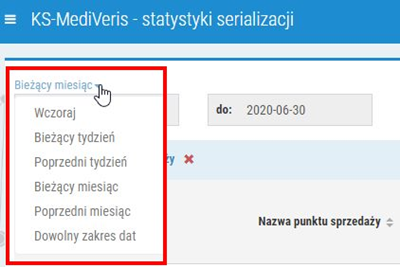
Rys. 1. Okres analizy
Opcje do wyboru:
- Wczoraj – analiza procesu serializacji z dnia wczorajszego.
- Bieżący tydzień – analiza procesu serializacji od początku bieżącego tygodnia do dnia wstecz od bieżącej daty.
- Poprzedni tydzień – analiza procesu serializacji dla poprzedniego tygodnia.
- Poprzedni miesiąc – analiza procesu serializacji dla poprzedniego miesiąca.
- Dowolny zakres dat – możliwość wprowadzenia dowolnej daty "od" i "do".
- Filtrowanie według kolumn – wyniki raportu można przeszukiwać według poszczególnych kolumn (w zależności od ustawionego rodzaju grupowania) za pomocą przycisku Pokaż filtry:
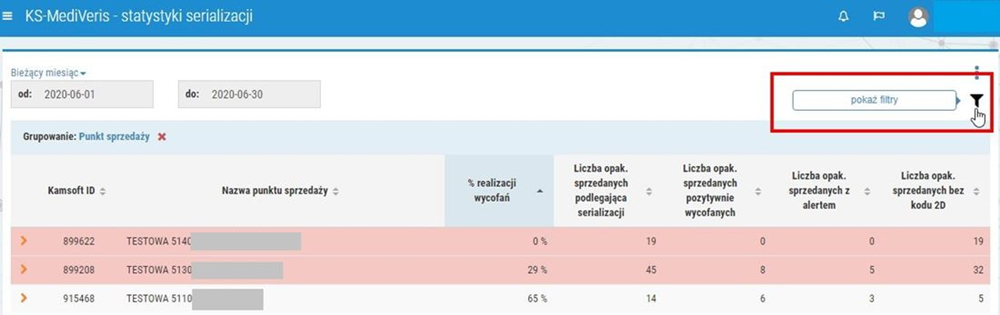
Rys. 2. Opcje filtrowania
- Filtrowanie według kolumn: Kamsoft ID, Nazwa punktu sprzedaży i Pracownik (grupowanie wyłączone):
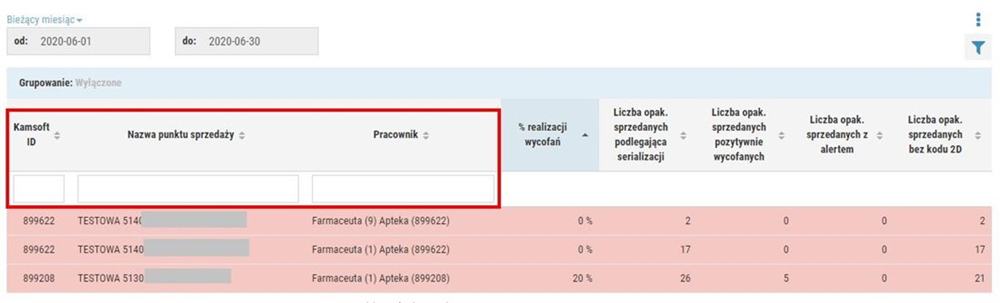
Rys. 3. Opcje filtrowania – możliwość przeszukiwania listy według kolumn: "Kamsoft ID", "Nazwa punktu sprzedaży" i "Pracownik"
- Filtrowanie według kolumn: Kamsoft ID i Nazwa punktu sprzedaży (grupowanie według punktu sprzedaży):
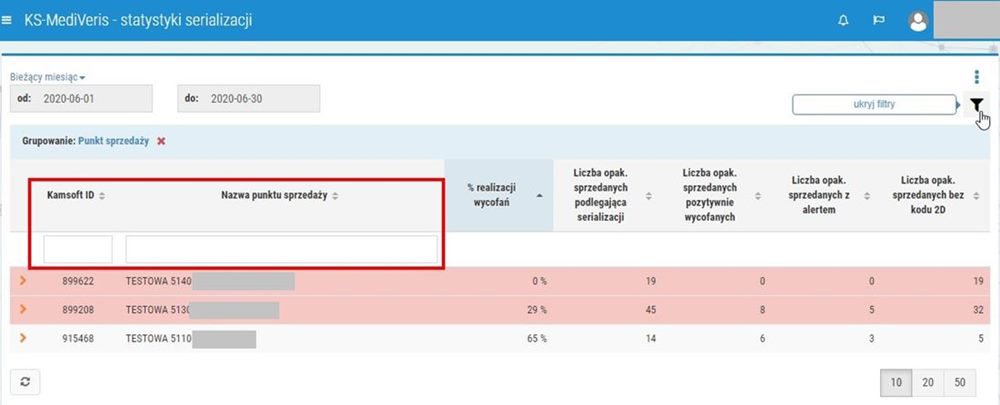
Rys. 4. Opcje filtrowania – możliwość przeszukiwania listy według kolumn: "Kamsoft ID" i "Nazwa punktu sprzedaży"
- Filtrowanie według kolumn: NIP i Nazwa firmy (grupowanie według spółek):
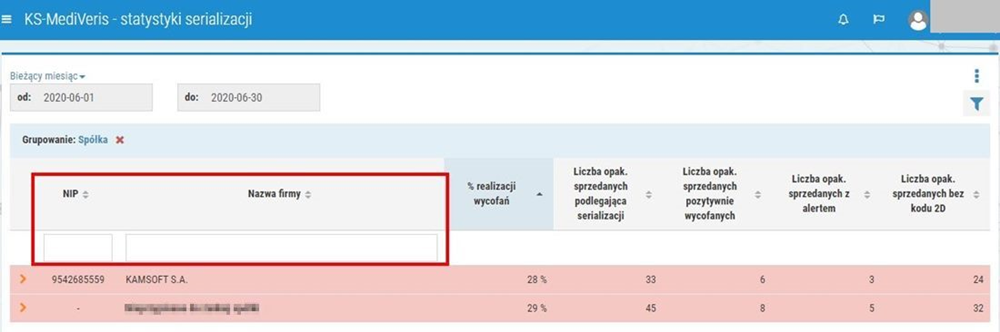
Rys. 5. Opcje filtrowania – możliwość przeszukiwania listy według kolumn: "NIP" i "Nazwa firmy",